
Hacer que la Mac pronuncie el texto en pantalla
Si tienes problemas para leer el texto que aparece en la pantalla, puedes configurar la Mac para que lea el texto al presionar una función rápida del teclado. Puedes personalizar la función rápida del teclado y configurar otras opciones, por ejemplo, puedes elegir mostrar un controlador en pantalla que te permita fácilmente cambiar la velocidad del habla, detener el habla y más.
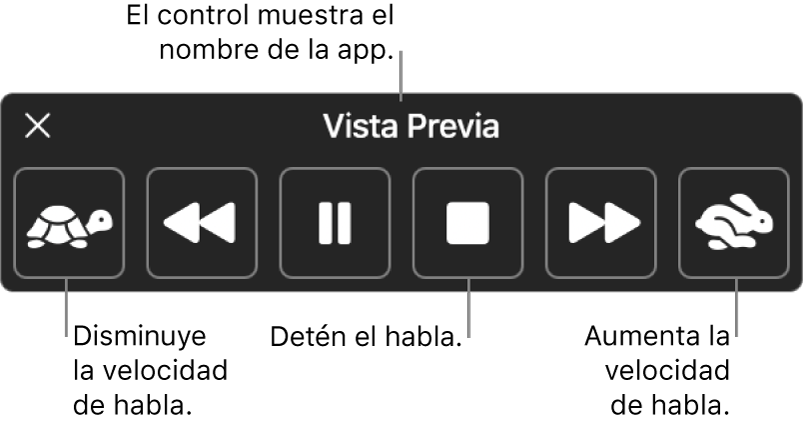
Escuchar el texto hablado
En la Mac, presiona la función rápida del teclado específica (la combinación predeterminada de teclas es Opción + Esc).
Si al presionar la función rápida del teclado, hay un texto seleccionado, se leerá dicho texto. Si no, se leerán todos los elementos de texto disponibles en la ventana actual: por ejemplo, si Mail es la app activa, se leerá un mensaje de correo electrónico.
Si estableces la opción para mostrar automáticamente el controlador, aparecerá en pantalla cuando tu Mac comience a pronunciar el texto. Utiliza el controlador para cambiar la velocidad del habla, adelántate o regrésate un enunciado en el texto, y pausa, reinicia o detén el habla.
Nota: si no hay elementos de texto disponibles, suena un sonido de pitido.
Para detener la locución, presiona de nuevo esta tecla.
Personalizar cómo el texto hablado aparece en la pantalla
En tu Mac, selecciona menú Apple

 y selecciona “Contenido leído”.
y selecciona “Contenido leído”.Selecciona la casilla “Leer selección”.
De forma predeterminada, tu Mac lee el texto cuando presionas la función rápida del teclado Opción + Esc. Para configurar una función rápida del teclado distinta y para cambiar otras configuraciones, haz clic en Opciones:
Función rápida del teclado: Presiona la combinación de teclas que quieres usar. Por ejemplo, presiona las teclas Opción y Tabulador al mismo tiempo para establecer la función rápida del teclado como Opción + Tabulador.
Resaltar contenido: Haz clic en el menú desplegable y selecciona si quieres que se resalten las palabras, enunciados o ambos a medida que tu Mac los lee. Haz clic en los menús desplegables “Color de palabra” y “Color de enunciado” para elegir el color para resaltar.
Si no quieres que el contenido leído se resalte, selecciona “Nunca” en el menú desplegable “Resaltar contenido”.
Estilo de enunciado: Haz clic en el menú desplegable para que los enunciados leídos se subrayen, o se cambie su color de fondo.
Mostrar controlador: Haz clic en el botón desplegable para elegir mostrar automáticamente el controlador cuando presiones la función rápida del teclado, o para indicar si deseas que se muestre siempre o nunca.
El controlador es especialmente útil cuando tu Mac está leyendo grandes cantidades de texto. Puedes usar el controlador para pausar, reiniciar o detener la lectura, cambiar la velocidad de la voz y adelantar o regresar en el texto.
Cuando hayas terminado de seleccionar las opciones, haz clic en OK.
Para desactivar esta función, anula la selección de la casilla “Leer selección”.
También puedes utilizar VoiceOver, el lector de pantalla integrado en macOS, para oír las descripciones de cada elemento de la pantalla y controlar la Mac mediante el teclado. Consulta el Manual del usuario de VoiceOver.